| ■「SI」のベスト画面にランクインしている商品に限り、貴店指定のホームページに商品画像、商品説明、貴店単価を掲載することが出来ます。
※貴店指定のFTPドメイン、ディレクトリ(フォルダ)の設定に関しては
「8-2 FTPの初期設定」を参照。
------------------------------------------------------------------------
1・まず、掲載したい商品(セールしたい商品など)を、ベスト画面で単価を入力します。最大で100アイテムまで同時にHPに掲載できます。
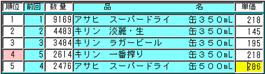 |
※伸率または売筋ベストの両画面から同時に選択はできません。
どちらかのベスト画面でのみ単価指定して下さい。 |
------------------------------------------------------------------------
2・ をクリックして、値札・ホームページ作成画面を開いてください。
をクリックして、値札・ホームページ作成画面を開いてください。
------------------------------------------------------------------------
| 3・下図のように、選択した商品が表示します。
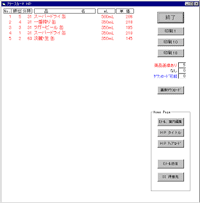
|
|
[確認してください!]
●商品名に青色・黒色表示が無い。
青色・黒色表示の商品はそのままFTPすると、画像が表示されません。
・青色商品名がある場合は を押して、画像をダウンロードして ください
を押して、画像をダウンロードして ください
・黒色商品名がある場合は代替の画像が表示されます。
●FTPの初期設定を済ましている
・設定の方法は「8-2
FTPの初期設定」を参照
|
|
------------------------------------------------------------------------
4・次に、HPのタイトル画像を指定します。 を押してください。 を押してください。
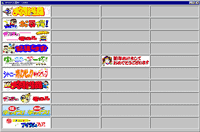 |
■左記の画面が出てきます。お好みの画像を左クリックして下さい。 |
------------------------------------------------------------------------
5・アップロードするHTMLファイルの作成が始まり、2〜3秒ほどで終了します。
------------------------------------------------------------------------
| 6・続いてインターネットエクスプローラが開き、アップロードされた場合のプレビュー画面が開きます。(この時点ではまだFTPされていません。)
■数秒すると、値札・HP作成画面に戻ります。プレビュー画面の右上角の「×」印を左クリックして、終了させて下さい。
-------------------------------
7・プレビュー画面で確認したHPを、貴店HPにアップロードしてもよければ、 を押してください。
を押してください。 |
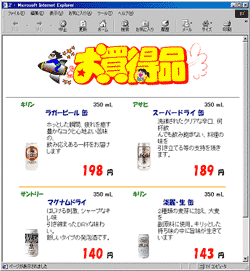
(プレビュー画面)
|
------------------------------------------------------------------------
8・ダイヤルアップが始まり、貴店プロバイダに接続した後、アップロードが始まります。アップロードは全て自動で行われていますので「正常に終了しました」と表示した後、自動切断するまでお待ちください。(もし、自動切断しない場合がありましたら手動で切断してください。)
---------------------------------------------------------------
| 例えば、「お買得商品の期間を表示出来たら便利なのに」という場合。
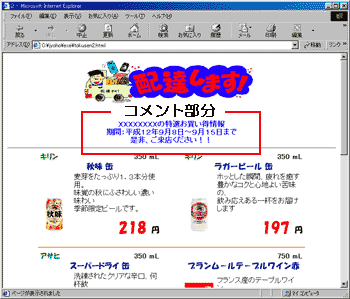
■上記のコメント表記部分にお好きなコメントを入れることが出来ます。
----------------------------------------------------------------------
[手順]
■まず、「8-3
送信Eメールの文面」の章で
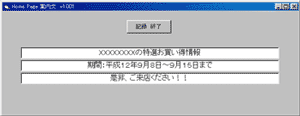
この画面をとばして説明しましたが、これがコメント部分の編集画面です。
(この画面の出し方は、「8-3 送信Eメールの文面」を参照してください。)
ここでコメントを入れ、記録終了ボタンを押した時点でHPへのコメント挿入準備は完了となります。
HPに表示する位置は、上記図の場所に固定しています。変更は出来ません。 注)この部分も、メールの文面と同じで編集し直すまでこのままの文面で、HPにアップロードされ続けます。期間表示が無いものは良いのですがご注意ください。 |
9・「SI」からのHP作成は以上です。流れとしては、まず「Eメール・案内編集」画面でコメントの作成をしてから、HP作成へすすむのが良いかと思います。
|
![]() ホームページを作成する方法
ホームページを作成する方法